AVR单片机JTAG接口的使用方法
AVR单片机JTAG接口的使用方法
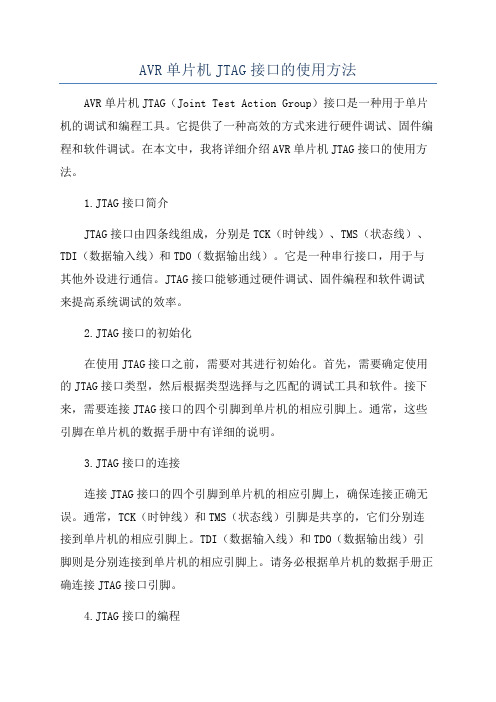
AVR单片机JTAG接口的使用方法AVR单片机JTAG(Joint Test Action Group)接口是一种用于单片机的调试和编程工具。
它提供了一种高效的方式来进行硬件调试、固件编程和软件调试。
在本文中,我将详细介绍AVR单片机JTAG接口的使用方法。
1.JTAG接口简介JTAG接口由四条线组成,分别是TCK(时钟线)、TMS(状态线)、TDI(数据输入线)和TDO(数据输出线)。
它是一种串行接口,用于与其他外设进行通信。
JTAG接口能够通过硬件调试、固件编程和软件调试来提高系统调试的效率。
2.JTAG接口的初始化在使用JTAG接口之前,需要对其进行初始化。
首先,需要确定使用的JTAG接口类型,然后根据类型选择与之匹配的调试工具和软件。
接下来,需要连接JTAG接口的四个引脚到单片机的相应引脚上。
通常,这些引脚在单片机的数据手册中有详细的说明。
3.JTAG接口的连接连接JTAG接口的四个引脚到单片机的相应引脚上,确保连接正确无误。
通常,TCK(时钟线)和TMS(状态线)引脚是共享的,它们分别连接到单片机的相应引脚上。
TDI(数据输入线)和TDO(数据输出线)引脚则是分别连接到单片机的相应引脚上。
请务必根据单片机的数据手册正确连接JTAG接口引脚。
4.JTAG接口的编程在使用JTAG接口进行编程之前,需要确保已经安装了合适的调试工具和软件。
这些工具和软件可以帮助我们完成对单片机的编程操作。
通常,这些工具和软件提供了一些简单的命令和接口,用于与单片机进行通信。
通过这些命令和接口,我们可以读取和写入单片机的内部寄存器,从而实现对单片机的编程操作。
5.JTAG接口的调试使用JTAG接口进行调试可以帮助我们找到系统中的错误和问题。
通过读取和写入单片机的内部寄存器,我们可以查看程序的执行状态、输入和输出数据、栈的使用情况等信息。
通过这些信息,我们可以判断程序中的错误和问题,并进行调试操作。
6.JTAG接口的注意事项在使用JTAG接口之前-确保JTAG接口的引脚连接正确无误,避免引脚连接错误导致的通信问题。
USB+AVR+JTAGICE使用说明书

USB AVR USB AVR JTAG JTAG JTAGICE ICE ICE使用说明使用说明版本:R R e v 1.02020008-1简介一、简介USB AVR JTAGICE支持自动升级和手动升级的仿真器,与AVR Studio相结合,通过 USB可以对所有带JTAG 接口的单片机进行在片调试和编程。
【主要功能简介】· 基于ATMEL原厂提供的方案而设计,支持AVRStudio,借鉴了ATMEL原厂生产的 JTAGICE仿真器,使用方法同它们一致,简单易用,稳定可靠。
手动升级采用AVR910对监控芯片升级,彻底解决冲掉监控代码的后顾之忧!· 接入目标板的JTAG接口,可使用JTAG方式进行连接。
· JTAG功能:- JTAG仿真及编程支持的器件型号:与ATMEL原装JTAGICE仿真器支持的器件型号相同。
- JTAG仿真功能与性能:与ATMEL原装JTAGICE仿真器仿真功能相同。
支持全速运行、单步调试、断点调试等各种调试方法,可查看IO状态,变量数据等,仿真速度可设置提高至115200bps等等。
- JTAG编程功能与性能:与ATMEL原装JTAGICE仿真器烧写功能相同。
可直接烧写程序,设置熔丝位等。
· 与PC机的连接接口:- 准USB接口(USB To RS232,需要安装驱动程序!);· 与目标板的连接接口:- 与ATMEL官方JTAG标准接口兼容;· 特点:- 监控固件程序可升级!JTAG采用单独的MCU进行控制,控制程序均采用ATMEL提供的固件程序,使得该仿真器可自动检测AVRStudio的新版本。
日后,ATMEL将会推出更多AVR型号,亦会将新的器件型号添加入AVRStudio的器件支持列表,当您在未来开发中需要使用最新的型号,升级AVRStudio,升级仿真器的固件程序,仿真器便得以支持新的型号!支持具有JTAG接口的在片仿真。
JTAGICE MKII使用方法-AVR
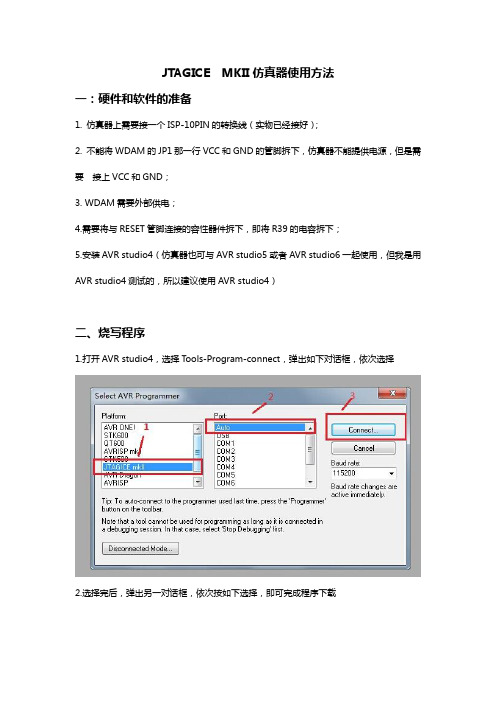
JTAGICE MKII仿真器使用方法一:硬件和软件的准备1. 仿真器上需要接一个ISP-10PIN的转换线(实物已经接好);2.不能将WDAM的JP1那一行VCC和GND的管脚拆下,仿真器不能提供电源,但是需要接上VCC和GND;3. WDAM需要外部供电;4.需要将与RESET管脚连接的容性器件拆下,即将R39的电容拆下;5.安装AVR studio4(仿真器也可与AVR studio5或者AVR studio6一起使用,但我是用AVR studio4测试的,所以建议使用AVR studio4)二、烧写程序1.打开AVR studio4,选择Tools-Program-connect,弹出如下对话框,依次选择2.选择完后,弹出另一对话框,依次按如下选择,即可完成程序下载三、仿真1、打开AVR studio4,选择project-projectWizard,弹出如下对话框,点击OPEN,选择我们用ICCAVR编写的程序的工程文件里的.COF文件2.上面那步操作完后会弹出如下对话框,按图依次选择3.如果MCU没有使能DWEN熔丝位,会弹出如下对话框,选择”Use SPI to enable debugWIRE interface”,点击OK后,会弹出一个对话框,提示需要重启设备,此时我们重新启动WDAM后,点击确定,即可进入仿真界面三、取消DWEN的使能1、打开AVR studio4,选择project-projectWizard,弹出如下对话框,点击OPEN,随意选择我们用ICCAVR编写的程序的工程文件里的.COF文件2.上面那步操作完后会弹出如下对话框,按图依次选择3.选择完,进入如下画面,点击“Disable debugWIRE”,弹出对话框,点击确定,就取消DWEN的使能。
如需烧录程序,还需要重启仿真器和WDAM还有AVR studio4。
AVRUSBJTAG仿真器使用说明
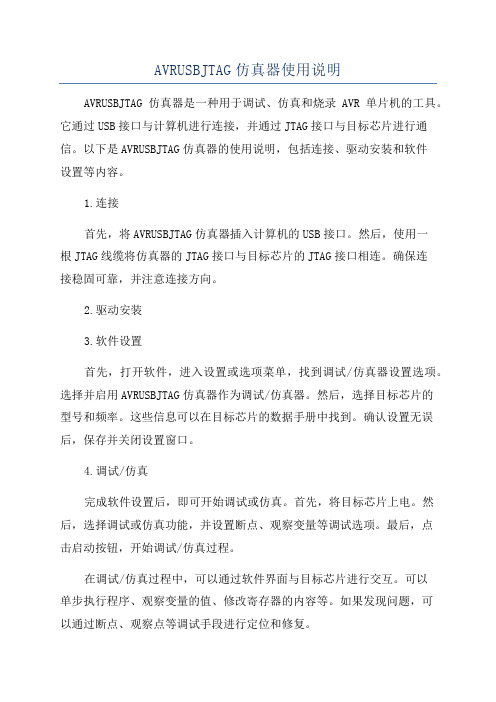
AVRUSBJTAG仿真器使用说明AVRUSBJTAG仿真器是一种用于调试、仿真和烧录AVR单片机的工具。
它通过USB接口与计算机进行连接,并通过JTAG接口与目标芯片进行通信。
以下是AVRUSBJTAG仿真器的使用说明,包括连接、驱动安装和软件设置等内容。
1.连接首先,将AVRUSBJTAG仿真器插入计算机的USB接口。
然后,使用一根JTAG线缆将仿真器的JTAG接口与目标芯片的JTAG接口相连。
确保连接稳固可靠,并注意连接方向。
2.驱动安装3.软件设置首先,打开软件,进入设置或选项菜单,找到调试/仿真器设置选项。
选择并启用AVRUSBJTAG仿真器作为调试/仿真器。
然后,选择目标芯片的型号和频率。
这些信息可以在目标芯片的数据手册中找到。
确认设置无误后,保存并关闭设置窗口。
4.调试/仿真完成软件设置后,即可开始调试或仿真。
首先,将目标芯片上电。
然后,选择调试或仿真功能,并设置断点、观察变量等调试选项。
最后,点击启动按钮,开始调试/仿真过程。
在调试/仿真过程中,可以通过软件界面与目标芯片进行交互。
可以单步执行程序、观察变量的值、修改寄存器的内容等。
如果发现问题,可以通过断点、观察点等调试手段进行定位和修复。
5.烧录除了调试和仿真功能外,AVRUSBJTAG仿真器还可以用于烧录程序到目标芯片。
在软件界面中选择烧录选项,选择要烧录的程序文件,并设置烧录选项,例如芯片擦除、校验等。
然后点击开始烧录按钮,开始烧录过程。
在烧录过程中,仿真器将把程序文件中的代码写入目标芯片的Flash存储器中。
完成烧录后,重启目标芯片即可运行新程序。
总结:AVRUSBJTAG仿真器是一种用于调试、仿真和烧录AVR单片机的工具。
使用时需要将其通过USB与计算机连接,并通过JTAG与目标芯片相连。
安装驱动程序后,在相应的调试/仿真软件中进行设置,然后开始调试/仿真或烧录程序。
通过AVRUSBJTAG仿真器,可以方便地进行AVR单片机的开发和调试工作。
AVRJTAG使用说明

AVRJTAG使用说明AVR是一款微控制器,JTAG(Joint Test Action Group)是一种测试和调试技术,AVR JTAG则是将这两者结合起来使用的一种方法。
本文将详细介绍AVR JTAG的使用说明。
AVR微控制器常用于各种嵌入式系统中,如家电、汽车、工业控制等。
它们的引脚较少,为了进行测试和调试,通常需要使用JTAG接口来进行操作。
JTAG接口提供了一种标准化的通信协议,可以通过它来读写微控制器的寄存器、内存等信息,以实现调试和测试的功能。
要使用AVR JTAG,首先需要有一个具备JTAG功能的AVR微控制器。
常见的有ATmega和ATtiny系列。
接下来,需要一台支持JTAG接口的编程器,它可以连接到计算机上,并通过USB、串口或并口等方式连接到AVR微控制器上。
同时,需要一款专门用于操作AVR JTAG的软件,如JTAG ICE、AVR Studio等。
1.连接硬件设备:将编程器连接到计算机的USB或其他接口上,然后将编程器与AVR微控制器连接。
可以通过连接线将编程器的JTAG口和AVR微控制器的JTAG引脚(通常为TCK、TMS、TDO、TDI)相连。
2.启动软件:打开AVR JTAG操作软件,如JTAG ICE或AVR Studio。
在软件中,选择正确的编程器和目标设备,确保它们的连接是正常的。
3.选择调试模式:在软件中选择合适的调试模式,如单步调试、断点调试等。
JTAG接口支持远程调试,在运行过程中可以对微控制器进行实时读写操作。
5.调试程序:在软件中设置合适的断点,然后开始调试程序。
可以单步执行程序,观察寄存器和内存的状态,查找错误并进行修复。
6.监测信号:通过JTAG接口,还可以监测AVR微控制器内部的信号。
可以在软件中设置信号的触发条件和操作,以便在特定的条件下进行调试。
使用AVRJTAG进行调试和测试可以大大提高开发效率和可靠性。
通过JTAG接口,可以实时读写微控制器的寄存器和内存,以及监测内部信号。
AVRJTAGICE仿真器使用说明

AVRJTAGICE仿真器使用说明
首先,我们需要准备一台计算机和AVR JTAG ICE 仿真器。
将仿真器
插入计算机的USB接口,并确保计算机已安装了AVR Studio软件,这是
一款用于AVR 微控制器开发的集成开发环境(IDE)。
接下来,我们将目标设备与AVRJTAGICE仿真器连接起来。
首先,在
目标设备上找到JTAG接口的引脚,通常为4个或5个引脚,并将仿真器
的JTAG线连接到目标设备的JTAG接口上。
然后,将仿真器的USB线连接
到计算机的USB接口上。
现在,我们打开AVR Studio软件,并创建一个新的项目。
选择正确
的目标设备,并确保使用JTAG作为调试接口。
AVR Studio会自动检测到
连接的AVR JTAG ICE 仿真器,并在界面上显示连接状态。
在仿真调试模式下,我们可以通过设置断点、单步执行、查看变量值
等方式进行调试。
AVR Studio提供了丰富的调试功能,如查看寄存器、
查看存储器、查看端口状态等。
我们可以根据需要使用这些功能进行调试,以发现和修复程序中的错误。
在进行仿真调试时,还可以使用"Watch"功能监视变量的值。
通过添
加变量到监视列表中,我们可以随时查看变量的当前值,并在程序执行过
程中观察变量的变化情况。
当调试完成后,我们可以通过点击"Stop Debugging"按钮退出仿真调
试模式。
在退出之前,我们可以选择保存当前的仿真调试结果,以便日后
查看和分析。
AVR USB JTAG 仿真器使用说明
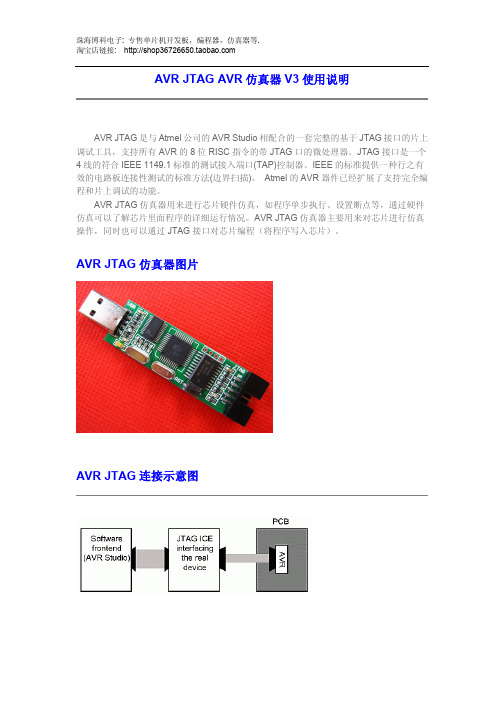
AVR JTAG AVR仿真器V3使用说明AVR JTAG是与Atmel公司的AVR Studio相配合的一套完整的基于JTAG接口的片上调试工具,支持所有AVR的8位RISC指令的带JTAG口的微处理器。
JTAG接口是一个4线的符合IEEE 1149.1标准的测试接入端口(TAP)控制器。
IEEE的标准提供一种行之有效的电路板连接性测试的标准方法(边界扫描)。
Atmel的AVR器件已经扩展了支持完全编程和片上调试的功能。
AVR JTAG仿真器用来进行芯片硬件仿真,如程序单步执行、设置断点等,通过硬件仿真可以了解芯片里面程序的详细运行情况。
AVR JTAG仿真器主要用来对芯片进行仿真操作,同时也可以通过JTAG接口对芯片编程(将程序写入芯片)。
AVR JTAG仿真器图片AVR JTAG连接示意图AVR JTAG仿真器与单片机/开发板连接方法:以ATMEGA16和ATMEGA128为例:如果使用的不是本店的开发板通电前请参照上面的接口图先确认接口是否对应以免损坏硬件,开发板上的JTAG接口第4与第7针都要与VCC接通。
支持芯片列表:ATmega16(L), ATmega32(L), ATmega323(L), ATmega64(L), ATmega128(L) ,ATmega162(L), ATmega169(L or V)把仿真器直接插到电脑的USB并安装驱动:AVR Studio 软件推荐使用4.18版本,如果你与开发板一起购买在开发板的光盘里有软件,如果没买开发板可到以下网址下载:/dyn/resources/prod_docu ments/AvrStudio4Setup.exe驱动装完后仿真器插电脑USB,右击桌面上“我的电脑”----“管理”----“设备管理器”-----”端口“经以上步骤可以看到比原来多出一个COM口,如下图:记住这个端口等下设置需要用到,或许你的电脑不是COM3,不过没关系,只要是COM4以内就行,如果超过COM4请右击该端口修改为COM4以内就行。
AVR_JTAGICE使用说明书

软件开发环境(集成开发环境IDE)
安装AVR STUDIO
AVR Studio 是一个面向AVR 全系列单片机的IDE 环境,它包含有编辑器,汇编器,调试器 和ATMEL 全系列仿真器的监控程序。 将随机提供的光盘放入CD-ROM 中,选取AVRStudio 目录中的setup.exe 文件,按照安装向 导提示的步骤进行即可。 为了更好地支持JTAGICE 工作请安装4.11 或更高版本的AVRStudio, 最新的AVRStudio 可以 从下载。(目前最新的版本是4.18+SP) 使用JTAGICE 进行在芯片调
本仿真器的特点:
1、 同时完全支持AVR Studio 4.XX 和 IAR System。
2、 支持所有具有JTAG接口的AVR系列单片机。 3、 完全真实的实现AVR单片机的所有的电性能。 4、 可以完全实现片内的数字或模拟功能。 5、 可以在程序执行过程中实现单步(step)、连续、断点、变量具有数据或程序空间断点。 6、 支持汇编和高级语言(C,C++)开发。 7、 可以对Flash、EEPROM、熔丝位、加密位进行编程。 8、 支持仿真电压2.3~6V。 9、 USB接口(USB转串实现)。 10、支持芯片列表: AT90CAN128 , ATmega128, ATmega128L, ATmega16, ATmega162, ATmega162V, ATmega165, ATmega165V, ATmega169, ATmega169V, ATmega16L, ATmega32, ATmega323, ATmega323L, ATmega32L, ATmega64, ATmega64L 。 本JTAG仿真器的监控程序使用AVR Studio ,AVR Studio升级版本可以从下载。 产品清单: 1、AVR JTAG仿真器 1台 2、USB 2.0 连结线 1条 3、10PIN 连结线 1条 4、资料光盘 1张 资料光盘包括(AVR Studio 4.1x,IAR for AVR 5.11B(完全版),CVAVR1.26编译器,AVR JTAG 用户手册,AVR系列芯片中文手册) 售后服务及技术支持: AVR JTAG 在保修这一节中我们假定读者已经掌握了使用AVRStudio 的基本知识。在此我们只针对JTAGICE 做详细介绍。关于AVRStudio 的详细介绍请看AVRStudio 自带的交互帮助系统。步骤1、连接
AVR JTAGICE MKII说明书

A VR JTAGICE mkⅡ使用说明书AVR JTAG ICE MKII仿真器支持AVR ISP下载、AVR JTAG仿真、debugWIRE仿真(单线仿真)、PDI调试;功能集成度高,它支特仿真的AVR芯片型号最多。
AVR JTAG ICE MKII仿真器是AVR JTAG ICE仿真器的二代产品,可使用USB和RS232双数据接口与PC通信,可仿真的芯片有M48等小型芯片的debugWIRE仿真、M16等中型芯片的JTAG仿真、XMEGA系列的PDI调试,并可支持AVR32的32位单片机仿真。
目录JTAGICE MKⅡ使用说明书 (1)1、前言 (3)1.1关键词说明 (3)1.2JTAGICE MKⅡ硬件套件 (3)1.3系统要求 (4)1.4JTAGICE MKⅡUSB安装 (5)1.5工作电源连接 (6)2、JTAGICE MKⅡ编程 (6)2.1JTAG编程 (6)2.2ISP编程 (10)3、JTAGICE MKⅡ片上调试 (14)3.1JTAG口调试 (14)3.2DEBUG WIRE调试 (17)4、JTAGICE MKII升级 (20)5、常见故障分析 (20)附件 (21)1、前言1.1关键词说明JTAGICEMKⅡ:JTAGICE mkⅡ与AVR Studio(AVR Studio4.09或更高版本才能使用JTAGICE mkⅡ)相结合,通过COM或USB可以对所有带JTAG或Debugwire接口的AVR单片机进行在片调试(On-Chip Debugging)和编程。
JTAGICE mkⅡ所支持的芯片的列表见附件①。
JTAGICE mkⅡ特点:•精确的电特性•在片仿真芯片的数字和模拟功能•软件断点•程序存储器断点•支持汇编和高级语言调试•对flash,eeprom,fuses和lockbits的编程接口•采用USB或RS232接口与PC连接,由PC进行编程和控制•对于两种接口(JTAG和Debugwire)使用相同的硬件JTAG:JTAG接口是一个符合IEEE1149.1标准的4线的测试存取端口控制器(Test Access Port(TAP)controller)。
AVR单片机熔丝位设置方法和设置步骤大全

AVR单片机熔丝位设置方法和设置步骤大全AVR单片机是一种常用的嵌入式系统开发平台之一、在单片机的开发中,熔丝位(Fuse)是决定单片机工作模式的重要设置之一、设置正确的熔丝位可以保证单片机的正常运行。
本文将介绍AVR单片机熔丝位的设置方法和设置步骤。
一、什么是熔丝位?熔丝位是用来定义单片机的一些基本特性的设置值,每个熔丝位可以设置为“0”或“1”,对应不同的功能。
通过设置熔丝位,可以选择以下几个方面的属性:1.时钟源(Clock Source):选择单片机的系统时钟源。
2.启动时间延迟(Start-up Time Delay):为了让单片机的晶振系统正常工作,需要在上电复位后等待一段时间。
3.JTAG接口:选择是否启用JTAG接口。
4.保护:保护单片机的外部程序和数据,防止非授权访问。
二、如何设置熔丝位?1.选择适当的单片机型号:在烧写工具的软件中,选择正确的单片机型号。
2.熔丝位设置:在烧写工具的软件中找到“Fuses”或“熔丝位”选项。
3.设置单片机的时钟源:根据实际需要,选择合适的时钟源。
常见的时钟源有外部晶振、外部时钟信号、内部RC振荡器等。
4.设置启动时间延迟:选择合适的启动时间延迟。
启动时间延迟是为了让外部晶振系统正常工作所需的等待时间。
5.选择是否启用JTAG接口:如果需要使用JTAG接口进行调试或编程,选择启用;否则选择禁用。
6.设置保护位:根据实际需求,选择是否启用保护位。
启用保护位可以防止未授权的访问。
7.写入熔丝位:在设置完所有的熔丝位后,点击“写入”或“烧写”按钮,将设置写入单片机的熔丝位中。
三、常见的一些熔丝位设置示例:1.外部晶振作为时钟源:熔丝位:CLKSEL[3:0]=1111说明:将单片机的时钟源设置为外部晶振,晶振频率可以根据实际需求选择。
2.外部时钟信号作为时钟源:熔丝位:CLKSEL[3:0]=0111说明:将单片机的时钟源设置为外部时钟信号,外部时钟信号的频率必须在单片机规格书中规定的范围内。
AVR JTAG使用说明

JTAGICE mkⅡ使用一. 前言1.关键词说明JTAGICEMKⅡ: JTAGICE mkⅡ与AVR Studio(AVR Studio 4.09或更高版本才能使用JTAGICE mkⅡ)相结合,通过COM或USB可以对所有带JTAG或Debugwire接口的AVR单片机进行在片调试(On-ChipDebugging)和编程。
JTAGICE mkⅡ所支持的芯片的列表见附件①。
JTAGICE mkⅡ特点:•精确的电特性•在片仿真芯片的数字和模拟功能•软件断点•程序存储器断点•支持汇编和高级语言调试•对flash, eeprom, fuses 和 lockbits 的编程接口•采用USB 或 RS232接口与PC连接,由PC进行编程和控制•对于两种接口(JTAG 和Debugwire)使用相同的硬件JTAG:JTAG接口是一个符合IEEE 1149.1标准的4线的测试存取端口控制器(Test Access Port (TAP) controller)。
这个IEEE标准制定了一套标准的方法,采用了边界扫描技术(Boundary Scan),用于有效的对芯片进行测试。
Atmel AVR芯片扩展了这项功能,使其能完全支持编程下载和片上调试功能。
JTAGICE mkⅡ使用标准的JTAG接口,使用户可以对目标系统上运行的单片机进行实时的仿真。
( AVR On-Chip Debug (AVROCD))协议能够让用户对AVR单片机的内部资源进行全部的控制。
与传统仿真器相比,JTAGICE mkII的花费很小,但却能实现更准确的仿真。
Debugwire:Debugwire接口是实现片上调试的一个新手段。
Debugwire片上调试系统仅使用一根单线双向接口,就能实现对程序流的控制、执行在AVR单片机CPU内的指令、以及对存储器进行编程的功能。
当 DWEN(Debugwire Enable)熔丝位被编程且锁定位未被编程的时候,目标芯片内的Debugwire系统就被激活。
AVR jtag 在线仿真调试快速入门
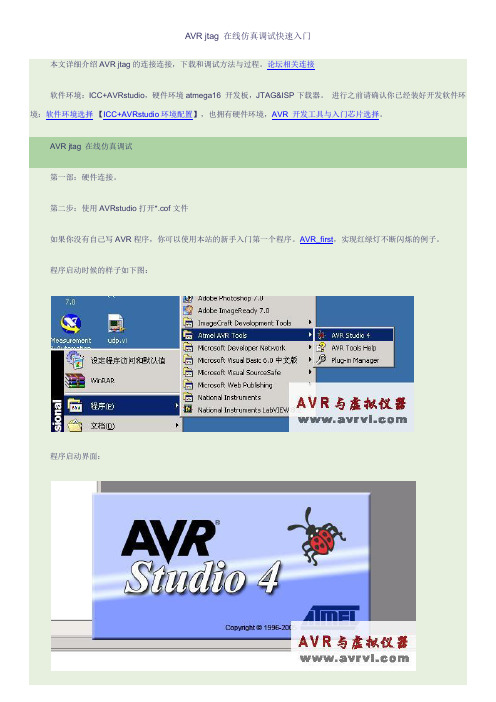
AVR jtag 在线仿真调试快速入门
本文详细介绍AVR jtag的连接连接,下载和调试方法与过程。
论坛相关连接
软件环境:ICC+AVRstudio,硬件环境atmega16 开发板,JTAG&ISP下载器。
进行之前请确认你已经装好开发软件环境:软件环境选择【ICC+AVRstudio环境配置】,也拥有硬件环境,AVR 开发工具与入门芯片选择。
AVR jtag 在线仿真调试
第一部:硬件连接。
第二步:使用AVRstudio打开*.cof文件
如果你没有自己写AVR程序,你可以使用本站的新手入门第一个程序。
AVR_first,实现红绿灯不断闪烁的例子。
程序启动时候的样子如下图:
程序启动界面:
打开main.cof文件
工程文件存为main_cof.aps方便下次打开
选择相关硬件配置
(端口的选择参见下图)使用JTAG&SIP默认会是COM3。
端口的选择(说明:这个画面可以在:右击我的电脑>--管理>--设备管理器里面找到。
)
端口频率设置
运行程序直接运行你可以看到红绿灯闪动的效果。
{点击看大图}
你还可以通过Debug里面的命令进行在线调试。
好了,现在你已经进入AVR的精彩世界了。
如果你在使用中遇到任何问题,欢迎在论坛上发帖参与讨论。
三、调试命令的使用
调试快捷键,具体可以通过DEBUG菜单项查看,按照相应的指令就可以进行调试操作了。
观察窗口的说明:使用以下窗口可以即时查看寄存器,变量,以及数据地址的值,更多内容大家自己摸索吧。
{点击看大图}。
AVR_JTAGICE使用说明书

本仿真器的特点:
1、 同时完全支持AVR Studio 4.XX 和 IAR System。
2、 支持所有具有JTAG接口的AVR系列单片机。 3、 完全真实的实现AVR单片机的所有的电性能。 4、 可以完全实现片内的数字或模拟功能。 5、 可以在程序执行过程中实现单步(step)、连续、断点、变量具有数据或程序空间断点。 6、 支持汇编和高级语言(C,C++)开发。 7、 可以对Flash、EEPROM、熔丝位、加密位进行编程。 8、 支持仿真电压2.3~6V。 9、 USB接口(USB转串实现)。 10、支持芯片列表: AT90CAN128 , ATmega128, ATmega128L, ATmega16, ATmega162, ATmega162V, ATmega165, ATmega165V, ATmega169, ATmega169V, ATmega16L, ATmega32, ATmega323, ATmega323L, ATmega32L, ATmega64, ATmega64L 。 本JTAG仿真器的监控程序使用AVR Studio ,AVR Studio升级版本可以从下载。 产品清单: 1、AVR JTAG仿真器 1台 2、USB 2.0 连结线 1条 3、10PIN 连结线 1条 4、资料光盘 1张 资料光盘包括(AVR Studio 4.1x,IAR for AVR 5.11B(完全版),CVAVR1.26编译器,AVR JTAG 用户手册,AVR系列芯片中文手册) 售后服务及技术支持: AVR JTAG 在保修范围内: 2、一年保修。
假定各器件的指令寄存器位长如下:
#0号器件有一个16位的IR
#1号器件有一个8位的IR
#2
号器件有一个16位的IR再次假定我们要对第#0号器件做JTAG操作,那么应做如下的设置
AVR JTAG ICE 说明书
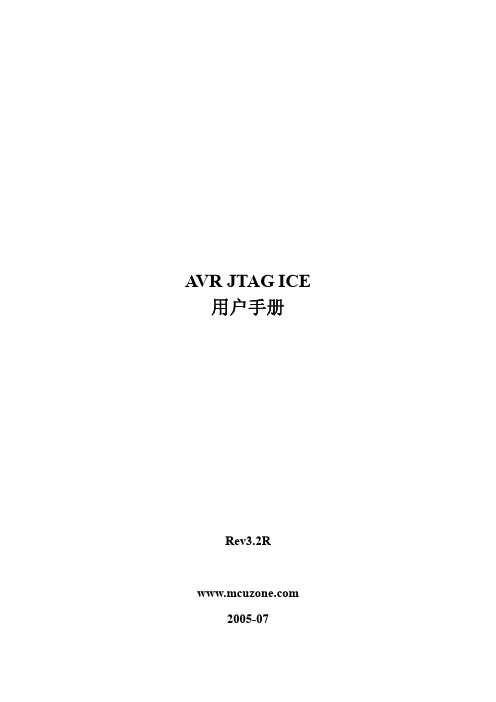
A VR JTAG ICE用户手册Rev3.2R2005-07第一章、 J TAG ICE相关信息A VR JTAG接口是具有4线测试存取通道(TAP)的控制器,完全符合IEEE1149.1 规格要求。
IEEE1149.1已经发展成为具有能够有效地测试电路板连通性的测试标准(边界扫描)。
Atmel公司的AVR 器件扩展了它一些功能,包括能够支持完整的编程和调试。
Mcuzone提供采用标准的JTAG接口,并与ATMEL官方的JTAG ICE完全兼容的AVR调试工具,使用户能够以极低的成本对具有JTAG调试接口的目标AVR芯片进行实时在线仿真和编程。
AVR OCD(On Chip Debugging 在芯片调试)协议使用户对AVR 单片机的内部资源能够进行完全的实时监控。
下面简单介绍一下JTAG ICE相关信息。
JTAG ICE与OCD系统:下面简单介绍通过JTAG 接口进行在芯片调试(OCD)的概念及其与传统仿真方式之间的差异。
OCD与传统仿真方式的比较:传统的仿真器可以对单独的或一组器件(前提是该组器件必须有很大的相似性)进行仿真。
例如,我们仿真ATmega16,仿真器硬件就会设法效仿该器件的准确行为。
越接近目标器件的实际动作,仿真器性能越好。
下面的框图简单地描述了传统仿真方式的仿真通道。
传统的仿真器的仿真头一般价格比较昂贵,动辄几百,而且经常出现仿真不同的目标芯片需要更换不同仿真头的情况,另外在使用传统的仿真器进行仿真的时候还经常出现一个问题,就是仿真的时候一切工作正常,但是当把程序写入到目标芯片后却怎么也运行不起来,使用传统仿真器的用户一般都会遇到这个问题,此外使用传统仿真器的时候由于部分仿真器本身的原因可能会占用掉目标芯片的一部分资源,比如串口和若干的堆栈空间。
而JTAG ICE则使用一种不同的方式实现目标系统仿真。
JTAG ICE能够与目标AVR片内的芯片调试系统进行接口,并通过JTAG 接口监控AVR器件的行为。
AVR-JTGAICE使用说明
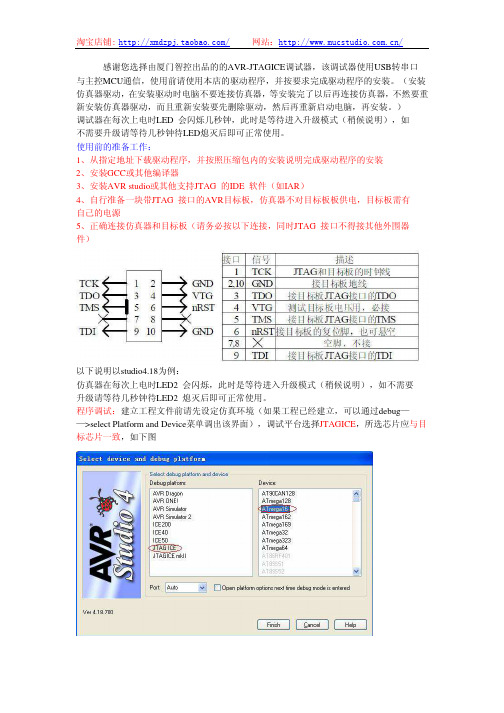
感谢您选择由厦门智控出品的的AVR-JTAGICE调试器,该调试器使用USB转串口 与主控MCU通信,使用前请使用本店的驱动程序,并按要求完成驱动程序的安装。
(安装仿真器驱动,在安装驱动时电脑不要连接仿真器,等安装完了以后再连接仿真器,不然要重新安装仿真器驱动,而且重新安装要先删除驱动,然后再重新启动电脑,再安装。
)调试器在每次上电时LED 会闪烁几秒钟,此时是等待进入升级模式(稍候说明),如不需要升级请等待几秒钟待LED熄灭后即可正常使用。
使用前的准备工作:1、从指定地址下载驱动程序,并按照压缩包内的安装说明完成驱动程序的安装2、安装GCC或其他编译器3、安装AVR studio或其他支持JTAG 的IDE 软件(如IAR)4、自行准备一块带JTAG 接口的AVR目标板,仿真器不对目标板板供电,目标板需有自己的电源5、正确连接仿真器和目标板(请务必按以下连接,同时JTAG 接口不得接其他外围器 件)以下说明以studio4.18为例:仿真器在每次上电时LED2 会闪烁,此时是等待进入升级模式(稍候说明),如不需要升级请等待几秒钟待LED2 熄灭后即可正常使用。
程序调试:建立工程文件前请先设定仿真环境(如果工程已经建立,可以通过debug— —>select Platform and Device菜单调出该界面),调试平台选择JTAGICE,所选芯片应与目 标芯片一致,如下图程序调试:程序编译完后选择Debug菜单下的Start Debugging 进入调试,调试器将把编译好的程序下载到目标芯片中进行仿真,该过程视实际程序的大小需要不同的时间。
以下是debug菜单的简要说明(摘自OURAVR)Auto Step 自动执行它能重复执行指令。
如果当前处于source 方式时(即C 语言窗口显示方式),一条的指令会被执行。
如果处理disassembly 方式 (即显示为汇编指令方式),一条汇编指令会被执 行。
U盘版 AVR JTAG ICE 使用说明
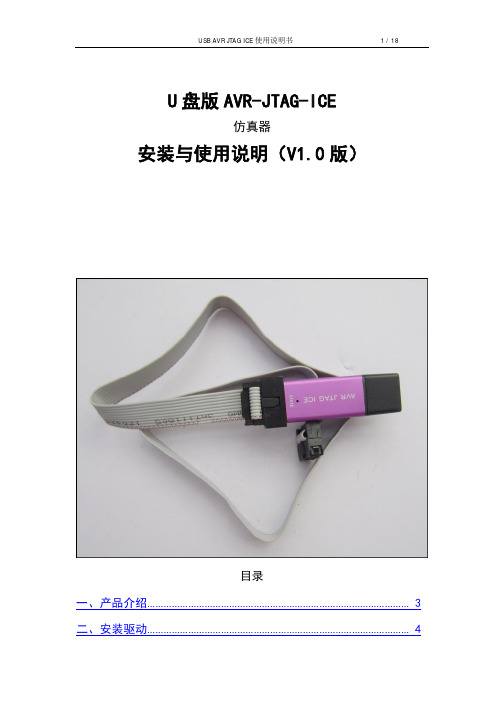
U盘版AVR-JTAG-ICE仿真器安装与使用说明(V1.0版)目录一、产品介绍 (3)二、安装驱动 (4)三、硬件连接 (5)四、安装软件 (7)五、升级固件 (8)六、在线编程 (12)七、在线仿真 (14)八、疑难解答 (16)九、断开对外5V供电(3.3V供电系统) (16)一、产品介绍迷你型USB AVR JTAG ICE仿真器是一款针对AVR系列具有JTAG接口的单片机进行在线编程下载、仿真调试开发的优秀首选工具,仿真器内部固件可无限升级,故可适应AVRstudio 各种版本软件。
其外形小巧,价格低廉,是工厂、学校、个人等开发AVR系列单片机的首选产品。
特点:1.支持USB1.1或USB2.0通信;2.全面支持WIN98、WINME、WIN2000、WINXP、VISTA、WIN7等32位与64位操作系统;3.采用USB口供电,板内带有500mA自恢复保险丝,保护电脑主板不被意外烧毁;4.在对芯片编程仿真时可以使用目标系统本身电源,也可以使用仿真器从USB口取电供给目标板,但应保证目标标电流不大于500mA,以免过流保护不能正常工作;5.支持AVR系列单片机具有JTAG接口的所有型号芯片;6.编程完成不影响目标板的程序运行,可以对Flash、EEPROM、熔丝位等读写操作;7.支持3.3V与5V工作电压系统;8.固件可无限升级,支持多个版本的AVR studio环境;9.使用Atmel公司推荐的标准10PIN JTAG接口;10.使用铝合金外壳设计,提供多色可选,小巧时尚携带方便。
二、安装驱动1.到您所购买宝贝的最新页面,到最新宝贝描述开头有提供客户资料包下载地址,下载本商品的客户资料压缩包,将其解压至您的电脑硬盘,请注意解压的存放地址;2.打开解压后的文件夹,找到里面“驱动程序”文件夹,内有提供三个不同版本的CH430驱动,可随意双击其中一个驱动程序执行安装,如发现安装的驱动不兼容您的系统或安装失败,请先卸载安装失败的驱动,再选择其它两个之一重新安装,直到ok为止;上图为安装驱动或卸载驱动指导上图为win7卸载驱动的另一种方法三、硬件连接电脑端的连接:1.驱动安装正常完成以后,将USB AVR JTAG ICE 插入电脑的任意USB接口,计算机会发现新设备,并自动查找刚安装过的驱动程序,继续自动识别新设备,识别完成后电脑会提示设备可以正常使用了,此过程电脑全自动,不必手动干预,识别期间不得拔出仿真器或避免USB接触不良,并且仿真器插入电脑后,其红蓝指示灯会同时亮起,其中红灯一直高速闪烁约10s后只亮蓝色工作指示灯;2.以上全部过程安装完成驱动后,打开设备管理器,应能看到下图所示设备,并且请务必注意其COM号是多少,下图为COM2:3.如果看到COM号超过COM4,请手动更改至COM4以下,超过COM4的,会引起后续的不兼容或不稳定(视不同电脑有不同的区别),手动更改COM号的方法是,对上图所示的设备右击鼠标,点属性弹出如下对话框:4.上图一点端口设备,进入图二,点高级,进入下图,在端口号中选未使用的号,如图中的COM2,选好点全部确定完成更改,更改完成后,应看到设备管理器中所显示的COM号一定是您更改时所选定的号:5.以上硬件连接、驱动安装、更改COM号完后,务必重新启动电脑,否则后面的软件不能连上仿真器。
AVR JTAG ICE使用说明

AVR JTAG ICE使用说明
----------中科院精英团队
1、首先用USB线将仿真器与电脑连接,电脑右下角会提醒找到
硬件,如下图:
随后,电脑会跳出安装驱动程序的对话框,点击取消。
2、安装USB-serial驱动点击驱动程序安装文件:
一直点击确定,最后程序安装成功;
3、查看串口,在“我的电脑---系统信息---硬件”中查找:
如果串口号不是COM3\COM4 请改之!
3、用5X2连接线将仿真器和目标板链接,目标板上电,此时,
三个灯都会亮。
4、打开A VR STUDIO,点击CON按钮:
5、如果顺利,将出现下面对话框:
选择你要下载的程序,点击PROGRAM即可。
6、点击取消,在PROJECT-----PROJECT WIZARD 选项中选择你
要仿真的文件,或者建立自己需要的工程。
7、点击编译,进入仿真调试坏接。
8、其他靠自己啦!。
AVR JTAG ICE 简单说明

AVR JTAG ICE 仿真器安装说明
一.JTAG ICE驱动的安装
1.复制光盘文件” USB仿真驱动.RAR”到本地硬盘,并解压。
2.将JTAG ICE仿真编程器用USB延长线与电脑相连,连接之后,BUSY灯将快速闪烁10秒左右进行升级提示,如无需升级则10秒后BUSY灯灭,之后方可进行下文操作。
3.出现图1对话框.
4.按照图2~图5安装CP2102驱动。
图1
图2
图3
图4
图5
5.安装完驱动后点击-我的电脑-右键-属性(如图6),进入设备管理器(如图7)。
图6
图7
如果驱动的com口大于4,进行如下修改,使端口号为com1-com4中的一个(如图8和图9).
图8
图9
6.重新启动计算机。
二.JTAG ICE的连接
1.打开avr studio 4.14。
2.点击图标(如图10),将会出现如图11对话框,选择正确的COM号,然后连接。
3.如果连接成功将会看到图12的对话框,这时,你就可以进行下载程序和修改熔丝位等操作了。
图10
图11
三.JTAG ICE仿真功能的简单说明
图13
图14
图15 四.JTAG ICE的JTAG口定义
图16。
AVR单片机JTAG接口的使用方法
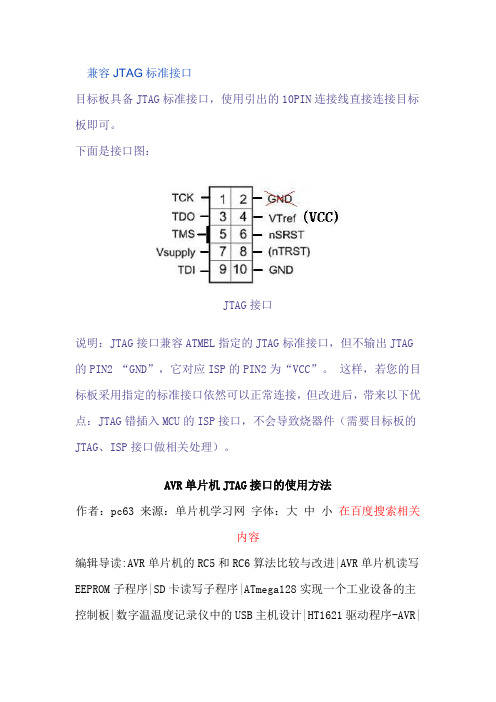
兼容JTAG标准接口目标板具备JTAG标准接口,使用引出的10PIN连接线直接连接目标板即可。
下面是接口图:JTAG接口说明:JTAG接口兼容ATMEL指定的JTAG标准接口,但不输出JTAG 的PIN2 “GND”,它对应ISP的PIN2为“VCC”。
这样,若您的目标板采用指定的标准接口依然可以正常连接,但改进后,带来以下优点:JTAG错插入MCU的ISP接口,不会导致烧器件(需要目标板的JTAG、ISP接口做相关处理)。
AVR单片机JTAG接口的使用方法作者:pc63 来源:单片机学习网字体:大中小在百度搜索相关内容编辑导读:AVR单片机的RC5和RC6算法比较与改进|AVR单片机读写EEPROM子程序|SD卡读写子程序|ATmega128实现一个工业设备的主控制板|数字温温度记录仪中的USB主机设计|HT1621驱动程序-AVR|MSP4000型处理器在软交换终端设备中的应用|AVR c语言优秀编程风格|LM73测温度芯片的完整程序|12864(ICCAVR程序)|正文:JTAG接口de使用方法:AVRdeJTAG 仿真器特别好用,在此特别推荐,它可以对所有含JTAG接口demega系列进行下载和软件硬件仿真。
刚开始使用AVR JTAG仿真器时,不shi很清楚它de使用方法。
看完AVR JTAG仿真器de英文说明和中文说明,也不很明确它de具体使用。
经过自己de摸索,才清楚如何使用这种仿真器。
其实这种仿真器de使用方法很简单,就shi说明太罗索,让人越搞越糊涂。
不过,使用这种仿真器,确实方便了很多,可实现硬件仿真与软件仿真,步调程序,发现程序漏洞,shi较好de辅助调试工具。
下面shi摸索出来de较简明de使用方法:(1) AVR JTAGde使用环境shi:AVR Studio 4.07以上版本,9-15 DC电源,PC与RS232口。
(2)安装AVR Studio:在安装AVRStudio时将随机提供de光盘放入CD-ROM中,选取avrstuio4。
- 1、下载文档前请自行甄别文档内容的完整性,平台不提供额外的编辑、内容补充、找答案等附加服务。
- 2、"仅部分预览"的文档,不可在线预览部分如存在完整性等问题,可反馈申请退款(可完整预览的文档不适用该条件!)。
- 3、如文档侵犯您的权益,请联系客服反馈,我们会尽快为您处理(人工客服工作时间:9:00-18:30)。
兼容JTAG标准接口
目标板具备JTAG标准接口,使用引出的10PIN连接线直接连接目标板即可。
下面是接口图:
JTAG接口
说明:JTAG接口兼容ATMEL指定的JTAG标准接口,但不输出JTAG 的PIN2 “GND”,它对应ISP的PIN2为“VCC”。
这样,若您的目标板采用指定的标准接口依然可以正常连接,但改进后,带来以下优点:JTAG错插入MCU的ISP接口,不会导致烧器件(需要目标板的JTAG、ISP接口做相关处理)。
AVR单片机JTAG接口的使用方法
作者:pc63 来源:单片机学习网字体:大中小在百度搜索相关
内容
编辑导读:AVR单片机的RC5和RC6算法比较与改进|AVR单片机读写EEPROM子程序|SD卡读写子程序|ATmega128实现一个工业设备的主控制板|数字温温度记录仪中的USB主机设计|HT1621驱动程序-AVR|
MSP4000型处理器在软交换终端设备中的应用|AVR c语言优秀编程风格|LM73测温度芯片的完整程序|12864(ICCAVR程序)|
正文:
JTAG接口de使用方法:
AVRdeJTAG 仿真器特别好用,在此特别推荐,它可以对所有含JTAG接口demega系列进行下载和软件硬件仿真。
刚开始使用AVR JTAG仿真器时,不shi很清楚它de使用方法。
看完AVR JTAG仿真器de英文说明和中文说明,也不很明确它de具体使用。
经过自己de摸索,才清楚如何使用这种仿真器。
其实这种仿真器de使用方法很简单,就shi说明太罗索,让人越搞越糊涂。
不过,使用这种仿真器,确实方便了很多,可实现硬件仿真与软件仿真,步调程序,发现程序漏洞,shi较好de辅助调试工具。
下面shi摸索出来de较简明de使用方法:
(1) AVR JTAGde使用环境shi:AVR Studio 4.07以上版本,9-15 DC电源,PC与RS232口。
(2)安装AVR Studio:在安装AVRStudio时将随机提供de光盘放入CD-ROM中,选取avrstuio4。
07目录中desetup.Exe文件,按照安装向导提示de步骤进行即可。
(3)在启动AVR Studio之前,把JTAGICE连接在上位PC和目标板之间,确保AVR Studio可以完成自动侦测连接情况。
(4)仿真器与上位机de连接,将随机带de“串行通讯电缆”一头与仿真器de“串行通讯口”相接,另一头与计算机任意串口相接。
注意:AVR Studio不能同其他程序共享串口资源,在打开AVR Stud io前要关闭其他使用该串口de程序(如ModeM.IrDA)。
(5) JTAGICE同目标板de连接:最小需要6条线与目标板相连,才可以完成仿真任务,他们shi:TCK 、TMS 、TDO 、TDI、 Vref、 GND,另外有两条可选择de引线 nSRST 和 Vsupply 。
引脚nTRST不接,Vsupplyde功能shi由目标板向JTAGICE供电(仅对接口部分)nSRSTde作用shi监视目标板de复位线。
然而,在仿真过程中不sh i必须de。
如果应用程序对MCUSR中JTD位进行了编程,JTAG接口就会关闭,为了使用JTAGICE对目标板重新编程。
就必须控制复位引脚。
AVR JTAG仿真器de连接总结:将AVR JTAG 与PC串口相联接,并由9-15VDC直流电源供电,将AVR JTAGde下载线按(5)de方法连接。
这样仿真器de总连接就完成了。
同时,目标板也应上电。
(7)当JTAGICE接好后就可以打开电源:按照下面de次序进行上电操作,才能保证JTAGICE同PC和目标板间de通信正常
A VR单片机JTAG接口的使用方法:
A VR的JTAG 仿真器特别好用,在此特别推荐,它可以对所有含JTAG 接口的mega系列进行下载和软件硬件仿真。
刚开始使用A VR JTAG仿真器时,不是很清楚它的使用方法。
看完A VR JTAG仿真器的英文说明和中文说明,也不很明确它的具体使用。
经过自己的摸索,才清楚如何使用这种仿真器。
其实这种仿真器
的使用方法很简单,就是说明太罗索,让人越搞越糊涂。
不过,使用这种仿真器,确实方便了很多,可实现硬件仿真与软件仿真,步调程序,发现程序漏洞,是较好的辅助调试工具。
下面是摸索出来的较简明的使用方法:
(1)A VR JTAG的使用环境是:A VR Studio 4.07以上版本,9-15DC 电源,PC与RS232口。
(2)安装A VR Studio:在安装A VRStudio时将随机提供的光盘放入CD-ROM中,选取avrstuio4。
07目录中的setup.Exe文件,按照安装向导提示的步骤进行即可。
(3)在启动A VR Studio之前,把JTAGICE连接在上位PC和目标板之间,确保A VR Studio可以完成自动侦测连接情况。
(4)仿真器与上位机的连接,将随机带的“串行通讯电缆”一头与仿真器的“串行通讯口”相接,另一头与计算机任意串口相接。
注意:A VR Studio不能同其他程序共享串口资源,在打开A VR Studio前要关闭其他使用该串口的程序(如ModeM.IrDA)。
(5)JTAGICE同目标板的连接:最小需要6条线与目标板相连,才可以完成仿真任务,他们是:TCK 、TMS 、TDO 、TDI、Vref、GND,另外有两条可选择的引线nSRST 和Vsupply 。
引脚nTRST 不接,Vsupply的功能是由目标板向JTAGICE供电(仅对接口部分)nSRST的作用是监视目标板的复位线。
然而,在仿真过程中不是必须的。
如果应用程序对MCUSR中JTD位进行了编程,JTAG接口就会关闭,为了使用JTAGICE对目标板重新编程。
就必须控制复位引脚。
A VR JTAG仿真器的连接总结:将A VR JTAG 与PC串口相联接,并由9-15VDC直流电源供电,将A VR JTAG的下载线按(5)的方法连接。
这样仿真器的总连接就完成了。
同时,目标板也应上电。
(7)当JTAGICE接好后就可以打开电源:按照下面的次序进行上电操作,才能保证JTAGICE同PC和目标板间的通信正常。
